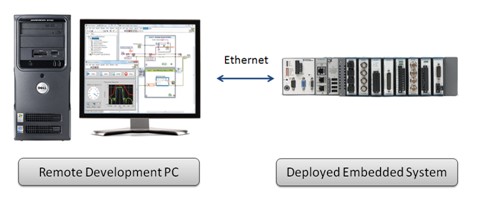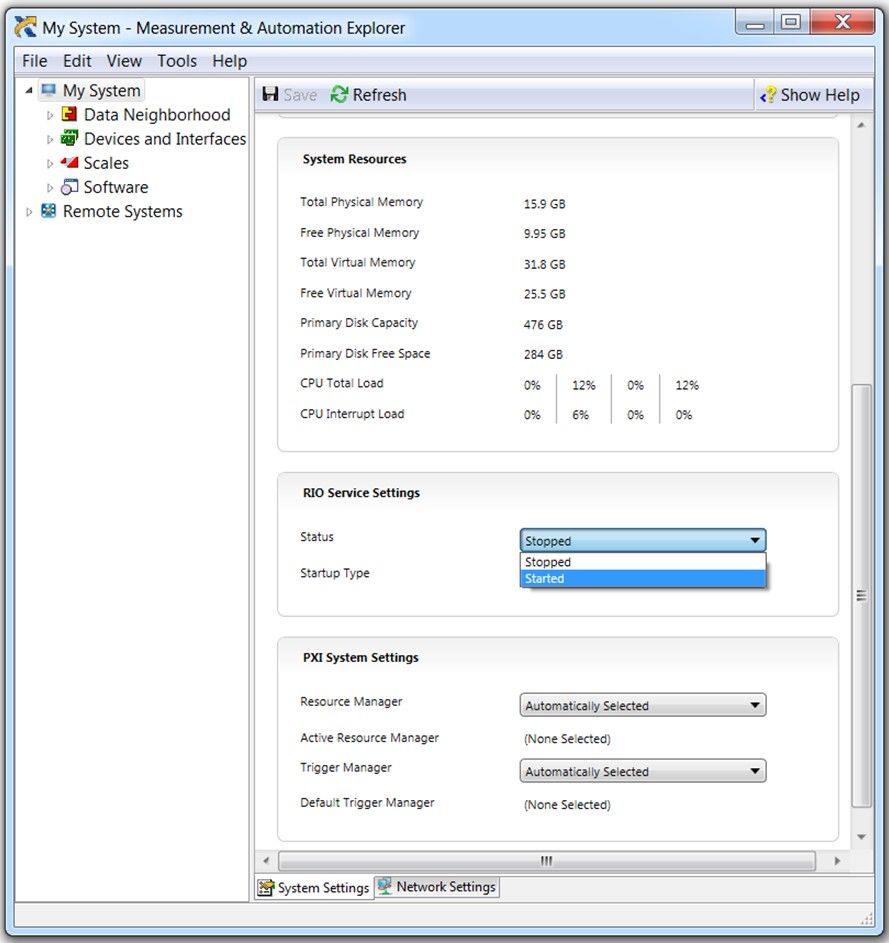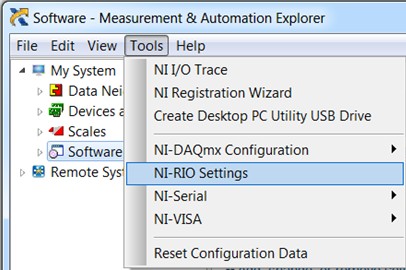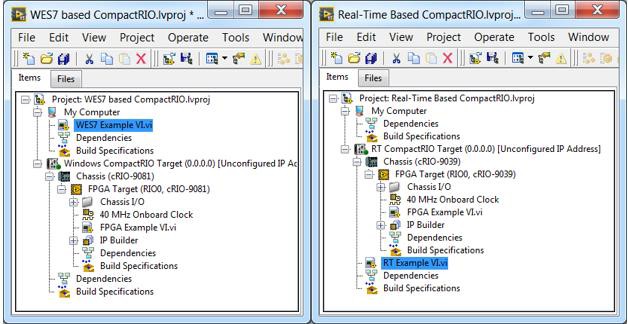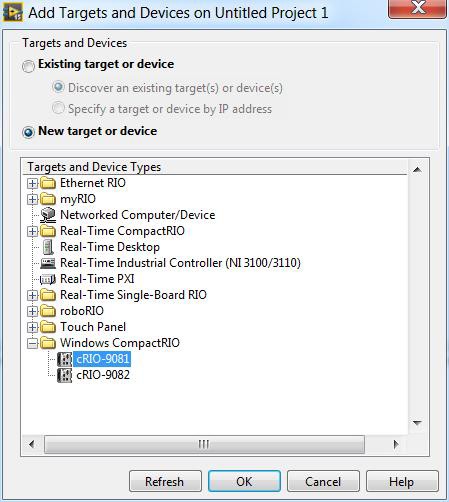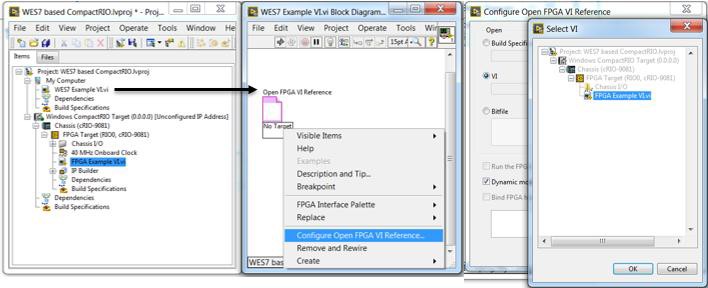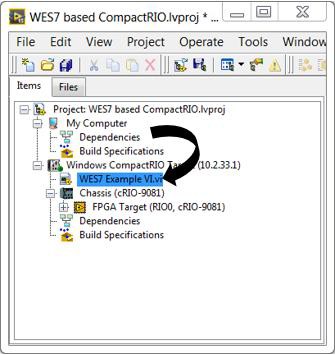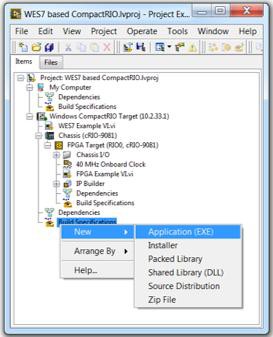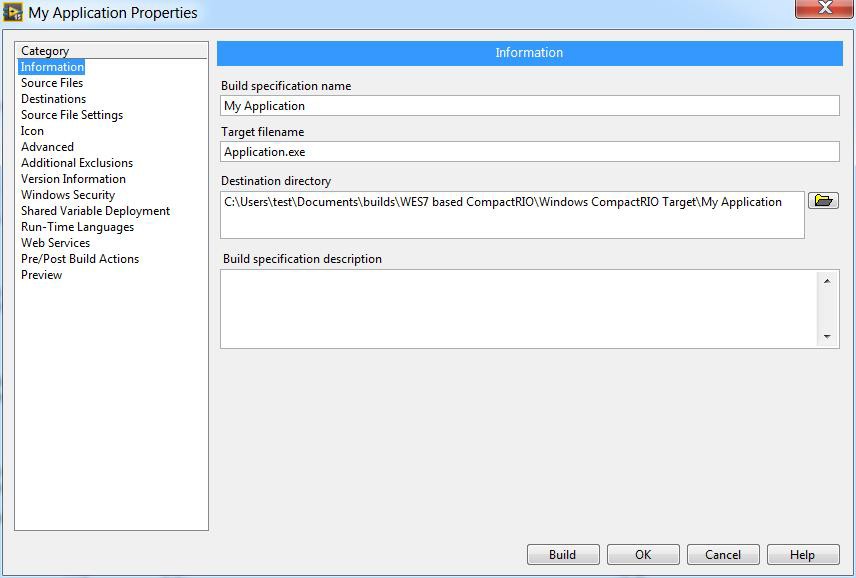基于Windows的CompactRIO远程应用程序开发
概述
以下文档介绍了远程开发、调试和部署应用程序的流程,该应用程序将在CompactRIO(尤其是cRIO 9081或cRIO 9082)的Windows Embedded Standard 7 (WES7)操作系统中运行。由于该流程与使用实时操作系统的CompactRIO远程开发有显著区别,因此建议首先考虑在基于Windows的CompactRIO上进行本地应用程序开发。通过本地开发,可以使用远程FPGA编译服务器在CompactRIO终端上安装LabVIEW开发工具。
借助CompactRIO远程开发,用户可使用已安装LabVIEW的PC来创建应用程序,然后通过网络将该应用程序部署至CompactRIO嵌入式系统。
如果无法在部署终端上开发应用程序,可通过本文档了解基于Windows的CompactRIO终端的远程开发流程。配置终端后,用户执行三个开发步骤:
- 在LabVIEW项目浏览器中管理终端
- 调试Windows和FPGA VI
- 在CompactRIO上执行VI
为帮助用户理解各个流程,本文档将逐步介绍系统配置方式、开发流程和部署选项。有关本教程所涉及的任何流程的其他信息和说明,请参阅链接文档。
如需详细了解基于Windows的CompactRIO应用程序,请参见CompactRIO硬件和LabVIEW入门指南。
内容
初始配置
假设您已选择了基于Windows的CompactRIO,下一节将讨论如何配置开发计算机和cRIO-9081或9082以进行远程开发。
注意: 如果已选择仅在CompactRIO上运行实时操作系统,请参阅CompactRIO入门指南以了解软件和设置的详细信息。
开发计算机配置
由于Windows Embedded Standard 7 (WES7)操作系统取代了其他CompactRIO终端上的实时操作系统,因此无需LabVIEW Real-Time模块即可创建应用程序以在这些终端上运行。在远程开发系统中,用户需要安装LabVIEW开发系统、LabVIEW FPGA模块和Xilinx编译工具。除该软件外,开发PC上还需安装NI-RIO驱动程序,以支持CompactRIO硬件和C系列模块。
注意: cRIO-9081和cRIO-9082硬件终端仅支持LabVIEW 2011或更高版本,因此请确保开发计算机已安装以下软件:
- LabVIEW 2011开发系统或更高版本
- LabVIEW 2011 FPGA模块或更高版本
- Xilinx编译工具12.4或更高版本
- NI-RIO 4.0或更高版本
虽然可以分别安装这些软件组件,但最简单的安装方法是使用LabVIEW开发平台DVD进行安装。如果并未使用LabVIEW平台DVD,请按照上述顺序从ni.com/downloads下载并安装软件。
CompactRIO配置
软件安装
在远程开发计算机安装所有必要的软件后即可开始配置CompactRIO。与任何基于Windows的LabVIEW应用程序类似,需要在Windows中安装LabVIEW运行引擎才能运行相应的应用程序。请务必安装与开发机器上使用的LabVIEW开发系统版本相同的运行引擎(例如,如果应用程序的编程环境是LabVIEW 2011,请务必安装2011版本的LabVIEW运行引擎)。还需在CompactRIO终端上本地安装NI-RIO驱动程序,才能与I/O进行交互。因此,在基于Windows的CompactRIO上需要安装以下软件:
- LabVIEW运行引擎
- NI-RIO 4.0或更高版本
- 应用程序所需的任何其他驱动程序
注意: 请按上述顺序安装软件。在CompactRIO上也应安装其他用于应用程序开发的驱动程序,但应于运行引擎之后安装。
在CompactRIO上安装软件有多种方法:
- 从磁盘安装软件: 由于终端未连接光驱,因此需要使用外部USB驱动器从磁盘安装软件。
- 使用USB驱动器: 将开发机器或LabVIEW开发平台DVD中的软件安装程序拷贝到USB闪存驱动器,然后将USB插入CompactRIO的某个端口并运行安装程序。
- 网络安装: 如NI安装程序位于共享网络驱动器上,可将CompactRIO连接至网络,然后直接下载并安装软件。
启用RIO服务器以进行远程FPGA开发
如需从开发机器远程访问CompactRIO板载FPGA,需要启动NI-RIO服务器Windows服务并将其作为例外添加至防火墙。
1.为此,以管理员身份打开并运行NI MAX(测量与自动化资源管理器),然后在“我的系统”(My System)页面上手动启动NI-RIO服务Windows服务,如下所示。然后将“启动类型”(Startup Type)设为“自动”(Automatic)。
2.还要确保“启动设置”(Startup Settings)部分的“LabVIEW项目访问”(LabVIEW Project Access)包含复选标记,并且运行引擎版本与主机上LabVIEW开发系统的版本和位数相匹配。
3. 保存所有更改。
4.在Windows防火墙中将Windows\System32\NiRioRpc.exe添加为例外。
5.关于该过程的分步说明,请在NI MAX中转至“工具”(Tools)»“NI-RIO设置”(NI-RIO Settings)。
应用程序开发
在系统配置完成后即可进行应用程序开发。如教程概述中所述,远程开发Windows应用程序与开发实时CompactRIO终端应用程序之间存在3个主要区别:
- 在LabVIEW项目浏览器中管理终端
- 调试Windows和FPGA VI
- 在CompactRIO上执行VI
在LabVIEW项目浏览器中管理终端
如下图所示,相较于实时CompactRIO的项目浏览器,在基于Windows的CompactRIO中开发应用程序时,主机和FPGA应用程序将位于不同的终端。在LabVIEW项目中,首先在开发计算机终端上开发一个远程Windows应用程序以进行初始功能调试,然后在开发后期将其部署至远程终端以进行最终的调试和验证。该开发实践也可用于基于Windows的CompactRIO终端。 通过在开发机器上开发和执行CompactRIO应用程序的Windows版本,可以访问所有标准LabVIEW调试工具及LabVIEW性能和内存信息窗口。
不同于基于实时的CompactRIO,对于基于Windows的CompactRIO,可在“我的电脑”(My Computer)下开发Windows主机应用程序,并在单独的Windows CompactRIO终端下开发FPGA VI。
但是,通过我的电脑Windows VI并不能直接访问CompactRIO I/O和外设。如需添加对FPGA终端和C系列I/O模块的访问权限,需要将CompactRIO添加为已联网计算机/设备。请按照下列步骤,将FPGA终端添加至LabVIEW项目:
- 右键单击项目名称并选择“新建”(New)»“终端和设备”...(Targets and Devices...)
- 在显示的对话框中,选择“新建终端或设备”(New target or device)单选按钮
- 选择Windows CompactRIO»cRIO-9081/cRIO-9082,单击“确定”(OK)
如需在基于WES的CompactRIO上远程开发、调试应用程序并将其部署到FPGA终端,需要在LabVIEW项目中添加Windows CompactRIO。
- 返回“项目浏览器”(Project Explorer)窗口,右键单击刚刚添加的Windows CompactRIO并选择“属性”(Properties)。
- 在属性对话框中,将IP地址设置为基于Windows的CompactRIO的IP地址,然后选择“确定”(OK)。如需查看CompactRIO的IP地址,请将显示器、鼠标和键盘连接至终端,然后按照Microsoft支持文档如何确定TCP/IP地址中的步骤进行操作。
- 右键单击Windows CompactRIO终端下方的“机箱”(Chassis),选择“新建”(New)»“FPGA终端”(FPGA Targe)。
注意: 如FPGA终端未显示,请参考文档章节“启用RIO服务器以进行远程FPGA开发”,并确认已完成相应步骤。
- 支持使用LabVIEW扫描机箱中的I/O模块,并将其填充至FPGA终端下的项目。
现在可从基于Windows的VI中通过主机接口面板API访问FPGA终端。
如需在主机和FPGA VI之间进行通信,可使用其他RIO应用程序常用的FPGA打开VI引用,但FPGA VI位于CompactRIO项目终端下。
调试Windows和FPGA VI
对于Windows VI,在部署至终端之前,可使用所有标准LabVIEW调试工具和LabVIEW性能和内存信息窗口。如要在CompactRIO上执行应用程序时使用调试工具,可在构建应用程序时启用调试。值得注意的是,如本文档初始配置部分所述,仅在CompactRIO和开发机器之间存在网络连接时才能进行远程调试。如需了解更多信息,请参见调试应用程序和共享库。
在基于Windows的CompactRIO项目中,LabVIEW FPGA VI的开发、调试和部署过程与其他CompactRIO终端相同。可以使用仿真工具进行开发,对设计进行功能检测并调试VI。如需部署FPGA,请单击“运行”(Run)按钮或创建“FPGA程序生成规范”(FPGA Build Specification)以开始FPGA编译。编译完成后,比特文件将通过网络部署至CompactRIO上的FPGA。此外,部署后,FPGA交互式前面板将更新值。
如需了解更多关于LabVIEW FPGA开发的通用最佳实践,请参见测试与调试LabVIEW FPGA代码教程。
在CompactRIO上执行VI
如需在终端上执行VI,可将项目中的VI文件从“我的电脑”(My Computer)拖至“Windows CompactRIO终端”(Windows CompactRIO Target)的下方,如下所示。
然后按VI上的“运行”(Run)箭头。如将显示器连接至终端,可查看在WES 7终端上运行的VI前面板。终端显示器上的前面板与主机上的前面板一致。如需了解更多从主机连接终端和控制前面板的信息,请参阅在Windows Embedded Standard终端上运行VI。该过程假设您已通过以太网与终端连接。
部署选项
完成应用程序开发后,应决定如何部署最终应用程序。与创建其他Windows应用程序一样,创建程序生成规范可在LabVIEW项目中创建可执行文件或安装程序。然后,可以从LabVIEW项目(推荐)或通过USB闪存驱动器直接部署应用程序至终端。
创建生成规范
- 遵循传统的开发步骤操作,直至获得可以在Windows CompactRIO终端上执行的应用程序。此时,无需单击运行按钮部署至远程终端,将VI添加至程序生成规范即可。程序生成规范包含构建应用程序所需的全部设置,例如要包括的文件、要创建的目录和VI的设置等。
- 右键单击“项目浏览器”(Project Explorer)窗口中的“Windows CompactRIO终端”(Windows CompactRIO Target)下的“程序生成规范”(Build Specifications),从快捷菜单中选择“新建”(New)»“应用程序(EXE)”(Application (EXE))或“新建”(New)»“安装程序”(Installer)。
3. 命名应用程序或安装程序并记下目标目录:
LabVIEW项目部署
创建程序生成规范后,在“项目浏览器”(Project Explorer)窗口中右键单击刚创建并命名的程序生成规范,从快捷菜单中选择下列选项之一:
生成-创建程序生成规范。例如,应用程序或安装程序。该选项不会自动将安装程序部署到终端。
部署-构建安装程序并将其部署至指定目录中的终端。该选项不会自动在终端上运行安装程序。
安装-构建安装程序,将安装程序部署到程序生成规范中的指定位置,并在终端上运行。
USB驱动器部署
- 将“程序生成规范目标”(Build Specification Destination)目录中的所有文件传至USB闪存驱动器,并将其从开发计算机中安全移除。
- 将USB闪存驱动器插入CompactRIO上的USB端口。
- 当驱动器出现在我的电脑(或计算机)中后,将USB储存器中的文件复制至CompactRIO终端上所需的位置。
- 每次需要在基于Windows的CompactRIO上执行应用程序的新版本时,请重复上述步骤。
后续步骤
为了对基于Windows的CompactRIO远程开发的基础知识进行补充,请参阅以下技术文档: